Werbung
Mit Halloween auf dem Weg ist es jetzt an der Zeit, gruselige Fotos auf Facebook zu teilen. Ich habe es bereits gezeigt So fügen Sie Ihrem Facebook-Profilbild einen Geist hinzu Fügen Sie Ihrem Facebook-Profilbild einen Geist hinzuMit Halloween ist jetzt der perfekte Zeitpunkt, um Ihre Freunde auszuflippen, indem Sie Ihrem Profilbild einen Geist hinzufügen. Weiterlesen und wie mache ein gruseliges Profilbild mit einer kostenlosen Vorlage, die ich zur Verfügung gestellt habe Erstellen Sie mit dieser kostenlosen Photoshop-Vorlage ein gruseliges Facebook-ProfilbildHalloween steht vor der Tür, also ist es Zeit, dein Facebook-Profilbild in etwas Gruseliges zu ändern. Wir zeigen Ihnen, wie es mit einem Selfie, einem Schädel und Photoshop geht. Weiterlesen . In diesem Artikel werde ich die Dinge durcheinander bringen und dir zeigen, wie man ein gruseliges altes Foto auf einem Friedhof macht.
Der schwierigste Teil bei der Erstellung dieses gefälschten Fotos besteht darin, die Bilder aufzunehmen, die Sie benötigen. Die Photoshop-Arbeit ist wirklich einfach. Ich stelle Ihnen erneut alle meine Dateien zur Verfügung (einschließlich der endgültigen TIFF-Datei) und einen Screencast, der den gesamten Bearbeitungsprozess zeigt. Du kannst
Laden Sie das Ressourcenpaket hier herunter.Wenn Sie sich die Zeit nehmen, um die Fotos richtig zu machen, können Sie unabhängig von Ihrer Photoshop-Fähigkeit mitmachen.

Wenn Sie bereits gut mit Photoshop umgehen können, nehmen Sie das, was ich mache, und verbessern Sie es. Es gibt so viele Möglichkeiten, wie Sie meine Arbeit verbessern können.
Voraussetzungen
Zum Bearbeiten der Bilder benötigen Sie einen geeigneten Bildeditor wie Photoshop. Wenn Sie nicht über Photoshop verfügen, können Sie meinen Prozess in einen anderen Bildeditor ändern.
Wenn Sie einen PC verwenden, Farbe. NET ist eine anständige, kostenlose Alternative Farbe. NET: Der beste verfügbare Bildeditor, den Sie herunterladen solltenWir alle bearbeiten Bilder bis zu einem gewissen Grad. Egal, ob es sich um ein einfaches Zuschneiden oder Ändern der Größe handelt oder nur um das Hinzufügen von Text, es ist schön, einen Bildeditor zu haben, der zuverlässig, schnell, einfach zu navigieren und ... Weiterlesen während Pixelmator ist eine großartige App, wenn Sie einen Mac verwenden. Linux hat ein paar Möglichkeiten Die 5 besten Photoshop-Alternativen, die Sie unter Linux ausführen könnenEs ist nicht so schwierig, eine Adobe Photoshop-Alternative für Linux zu finden. Hier sind die besten Photoshop-Alternativen für Linux. Weiterlesen obwohl ich mit keinem von ihnen vertraut bin.
Wenn Sie Photoshop verwenden, erleichtert das Verstehen der Grundlagen das Verfolgen erheblich. Lesen Sie unseren vierteiligen Leitfaden für Idioten zu Photoshop:
- Ein Leitfaden für Idioten in Photoshop, Teil 1: Easy Photoshop Lernen Sie die Fotobearbeitung in Photoshop: Machen Sie sich in 1 Stunde mit den Grundlagen vertrautPhotoshop ist ein einschüchterndes Programm - aber mit nur einer Stunde können Sie alle Grundlagen lernen. Holen Sie sich ein Foto, das Sie bearbeiten möchten, und legen Sie los! Weiterlesen
- Ein Leitfaden für Idioten in Photoshop, Teil 2: Nützliche Tools und Tipps Lernen Sie die Fotobearbeitung in Photoshop: Machen Sie sich in 1 Stunde mit den Grundlagen vertrautPhotoshop ist ein einschüchterndes Programm - aber mit nur einer Stunde können Sie alle Grundlagen lernen. Holen Sie sich ein Foto, das Sie bearbeiten möchten, und legen Sie los! Weiterlesen
- Ein Leitfaden für Idioten in Photoshop, Teil 3: Pro-Tipps Ein Leitfaden für Idioten in Photoshop, Teil 3: Pro-TippsIn Photoshop gibt es immer mehrere Möglichkeiten, etwas zu tun. Das Wichtigste ist, die Grundlagen zu lernen - der Rest ist nur durch Ihre Vorstellungskraft begrenzt. Weiterlesen
- Ein Leitfaden für Idioten in Photoshop, Teil 4: Erweiterte Funktionen und unterhaltsame Fotoeffekte Adobe Photoshop-Tastaturkürzel 101Egal, ob Sie Anfänger oder Profi sind, mit diesen Tastaturkürzeln von Adobe Photoshop sparen Sie Stunden Zeit. Weiterlesen
Ich verwende auch einige der gleichen Techniken wie im vorherigen Artikel, daher ist es eine gute Idee, diese zuerst zu lesen.
Zum Schluss benutze ich die Stift Werkzeug welches Wir haben bereits zuvor darauf eingegangen So verwenden Sie das Photoshop Pen Tool Weiterlesen Sie sollten sich also diesen Artikel ansehen, bevor Sie fortfahren.
Fotos aufnehmen
Das endgültige Foto besteht aus vier separaten Bildern: eines des Hauptmotivs und des Hintergrunds und eines für jeden der Geister. Sie können mehr oder weniger Bilder für Ihre Bilder verwenden, je nachdem, wie viele Geister Sie möchten. Gehen Sie zu einem gruseligen Ort wie einem Friedhof oder dem Wald und bringen Sie Ihre Kamera mit.
Um die Fotos aufzunehmen, muss die Kamera zwischen den einzelnen Aufnahmen so ruhig wie möglich bleiben. Wenn dies nicht der Fall ist, wird es viel schwieriger, die Bilder in Photoshop auszurichten. Der einfachste Weg, dies zu tun, ist die Verwendung eines Stativs. Ich habe eine verwendet Gorillapod aber jeder wird es tun. Stellen Sie das Stativ auf etwas Festes und rahmen Sie die Aufnahme ein.
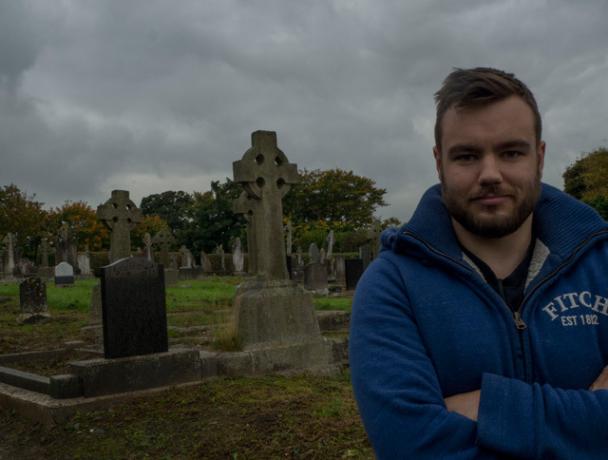
Aus den gleichen Gründen möchten Sie die Belichtung zwischen den einzelnen Fotos konstant halten. Am einfachsten ist es, eine Kamera oder App für Ihr Telefon zu verwenden, mit der Sie Blende, Verschlusszeit und ISO manuell einstellen können. Stellen Sie die Blende auf 8 bis 11 und die Verschlusszeit und den ISO-Wert auf einen beliebigen Wert ein eine gute Belichtung geben Lernen und üben Sie die Belichtungseinstellungen der Kamera mit CameraSimDas Verständnis der Kamerabelichtung kann oft die Freude am Fotografieren nehmen. Kameras wie die Canon 50D oder die Nikon D80 sind ziemlich erschwinglich, aber Sie kommen möglicherweise nicht auf Ihre Kosten, wenn Sie nur ... Weiterlesen . Wenn Sie einen Freund haben, der Ihnen hilft, wird dies einfacher, aber Sie können den Selbstauslöser Ihrer Kamera wie ich zum Aufnehmen der Bilder verwenden.

Sie werden feststellen, dass sich in meinem Bild das Bein eines der Geister und meine Schulter kreuzen. Dies erfordert etwas mehr Arbeit, damit Sie in Photoshop richtig aussehen, wie Sie im Screencast sehen werden. Wenn Sie die Dinge einfacher machen möchten, stellen Sie sicher, dass sich Ihre Geister nicht miteinander oder mit dem Hauptthema überschneiden.
Nehmen Sie aus Sicherheitsgründen ein paar zusätzliche Bilder auf. Wenn Sie mit dem, was Sie haben, zufrieden sind, gehen Sie nach Hause und übertragen Sie sie auf Ihren Computer.
Der Photoshop-Prozess
Wenn Sie die Bilder richtig aufgenommen haben, ist der Photoshop-Vorgang überraschend einfach. Alle Fotos sollten in Bezug auf Komposition und Belichtung übereinstimmen, sodass das Mischen zwischen ihnen keine Probleme bereitet. Den vollständigen Photoshop-Vorgang finden Sie im obigen Screencast. Die grundlegenden Schritte sind:
- Importieren Sie alle Bilder und richten Sie sie automatisch aus.
- Verwenden von EbenenmaskenFügen Sie die Geister in den Hintergrund des Hauptbildes ein.
- Wenn sich ein Geist mit dem Hauptmotiv überschneidet, verwenden Sie die Stift Werkzeug, um eine Auswahl um Ihr Thema zu erstellen. Malen Sie innerhalb und außerhalb der Auswahl, um eine Kante zwischen den beiden Bildern zu erhalten, die gut aussieht.
- Räumen Sie jeden Geist mit dem auf Bereichsreparatur-Pinsel so dass offensichtliche Dinge wie Kleidungslogos nicht sichtbar sind.
- Senken Sie die Opazität von allen Geistern, bis sie angemessen gruselig aussehen.
- Füge hinzu ein Kurven Einstellungsebene zur Optimierung der Helligkeit und des Kontrasts des gesamten Bildes.
- Konvertieren Sie das Bild mit a in Schwarzweiß Schwarz und weiß Einstellungsebene.
- Fügen Sie eine neue Ebene hinzu, wobei der Mischmodus auf eingestellt ist Sanftes Licht dann benutze die Bürste zu Ausweichen und Brennen das Bild.
- Fügen Sie eine neue Ebene hinzu, wobei der Mischmodus auf eingestellt ist Überlagerungund füllen Sie es mit einer festen sepia braunen Farbe. Senken Sie seine Opazität bis das Bild gut aussieht; Etwa 20% funktionieren normalerweise.
- Füge alles zu einer neuen Ebene zusammen und verwende es dann Rauschen hinzufügen hinzufügen Gauß, monochromatisch Rauschen, das das Filmkorn emuliert.
Und damit sind Sie fertig.
Zeigen Sie uns Ihre Arbeit
Egal, ob Sie meine Dateien nehmen und den Prozess selbst durcharbeiten oder von vorne anfangen, ich würde gerne Ihre Ergebnisse sehen. Stellen Sie sie irgendwo online und teilen Sie dann einen Link in den Kommentaren unten. Wenn Sie irgendwann nicht weiterkommen, können Sie jederzeit Fragen stellen. Gerne helfe ich Ihnen weiter.

